Uusi iPhone-ominaisuus antaa sinulle täydellisen hallinnan siihen, miten näyt puhelunäytöissä ja yhteystietokorteissa
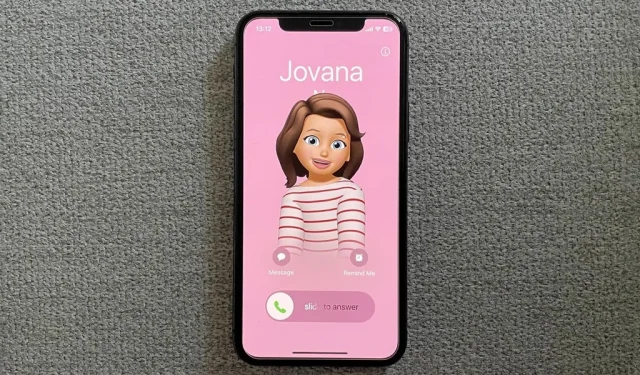
Seuraavan suuren iPhone-ohjelmistopäivityksen uuden ominaisuuden avulla voit mukauttaa ulkoasua muiden ihmisten saapuvien puhelujen näytöissä ja jopa mukauttaa yksittäisiä yhteystietoja omalla saapuvien puhelujen näytöllä, jos heillä ei ole haluamaasi tyyliä näyttääksesi sinulle.
Sitä kutsutaan nimellä Contact Posters, saatavilla iOS 17: ssä , ja se perustuu jaettavaan iMessage-nimeen ja valokuvaan , jotka iOS 13 esitteli. Sen avulla voit mukauttaa koko näytön yksityiskohtia, jotka näkyvät vastaanottajien puhelunäytöillä. Voit valita valokuvien, Memojien ja monogrammien välillä, joissa on eri taustavärejä, kirjasintyyppejä ja paljon muuta.
Yhteystietojulisteet toimivat Puhelin-sovelluksessa, FaceTimessa ja jopa kolmannen osapuolen soittosovelluksissa, jotka ottavat ominaisuuden käyttöön CallKit-kehyksen avulla. Ne näkyvät jaettaessa yhteystietokortteja NameDropin kanssa ja käytettäessä Live Voicemailia , jotka molemmat tulevat myös iOS 17:n mukana.
Jos joku yhteystiedoistasi ei ole määrittänyt omaa henkilökohtaista yhteystietojulistetta, koska he eivät vain ole vielä tehneet sitä tai käyttävät edelleen iOS 16:ta tai aiempaa, voit luoda sellaisen Yhteystiedot-sovelluksessa hänelle . Aina kun he lopulta rakentavat ja jakavat omansa, se voi korvata tekemäsi, jolloin he voivat hallita täysin ulkoasuaan puhelunäytöissä ja yhteystietokorteissa.
Applen iOS 17 on vielä betavaiheessa, mutta voit liittyä iOS 17:n betaversioon iPhonellasi, jos haluat kokeilla kaikkia uusia ominaisuuksia ennen muita.
Yhteensopivuus
On tärkeää huomata, että Yhteystietojulisteet eivät ole taaksepäin yhteensopivia, joten yhteystiedoissasi on oltava iOS 17 tai uudempi iPhone XS:ssä tai uudemmassa, jotta he voivat nähdä mukautetun puhelunäytön päässään.
- Katso täydellinen luettelo: Nämä ovat iPhone-malleja, joita iOS 17 tukee ja ei tue
Yhteystietojulisteiden luominen iOS 17:ssä
Yhteystietojulisteen luominen on yksinkertaista ja helppoa. Noudata alla olevia ohjeita ilmaistaksesi henkilöllisyytesi makusi ja mieltymystesi perusteella. Prosessi on melko sama, kun luot julisteita kontakteillesi – vain sinä valitset heidän kortin, et omasi.
Vaihe 1: Avaa yhteystietokorttisi
Avaa ensin Yhteystiedot-sovellus (vasen kuva alla) tai Puhelin-sovelluksen Yhteystiedot-välilehti (oikea kuva alla). Sen jälkeen napauta ”Oma kortti” minkä tahansa yhteystietoluettelon yläosassa nähdäksesi yhteystietokorttisi.
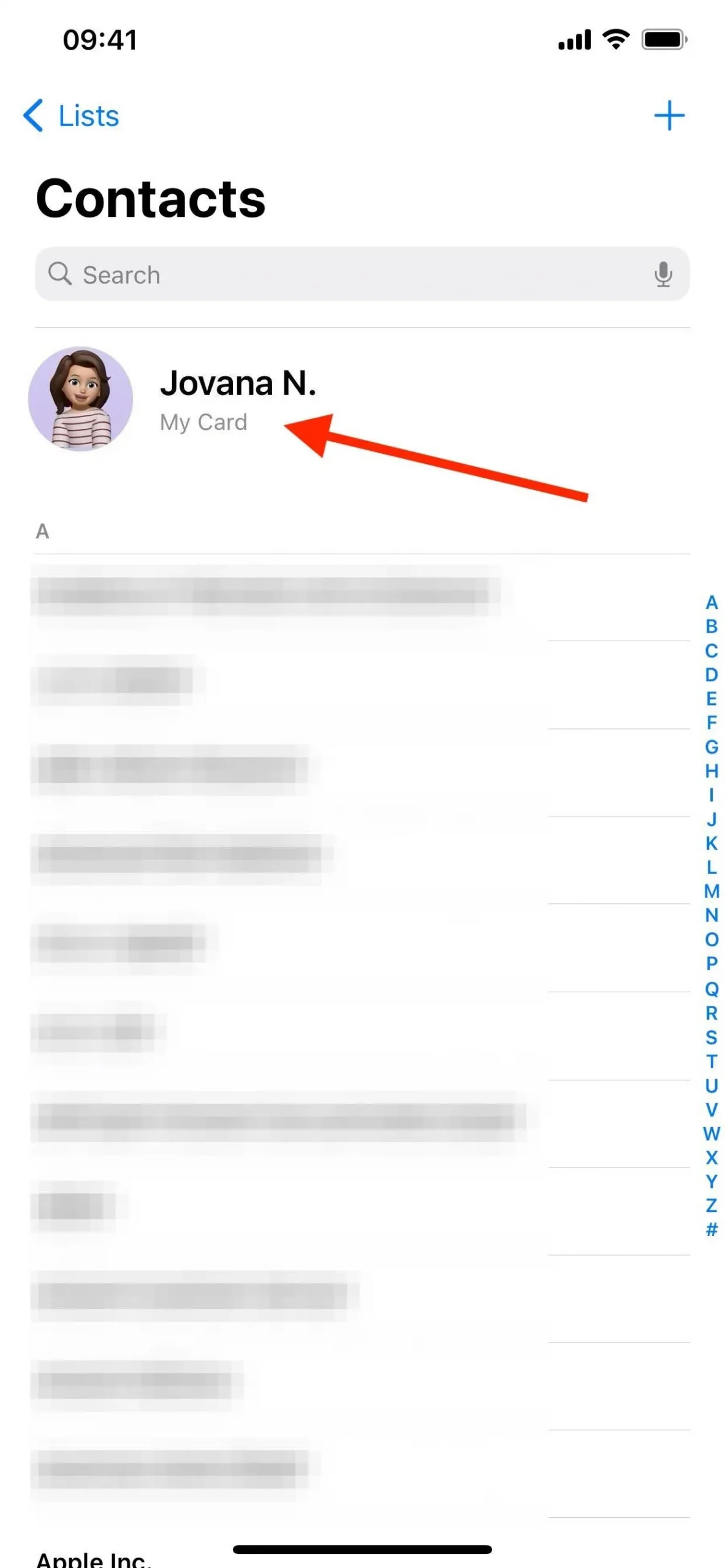
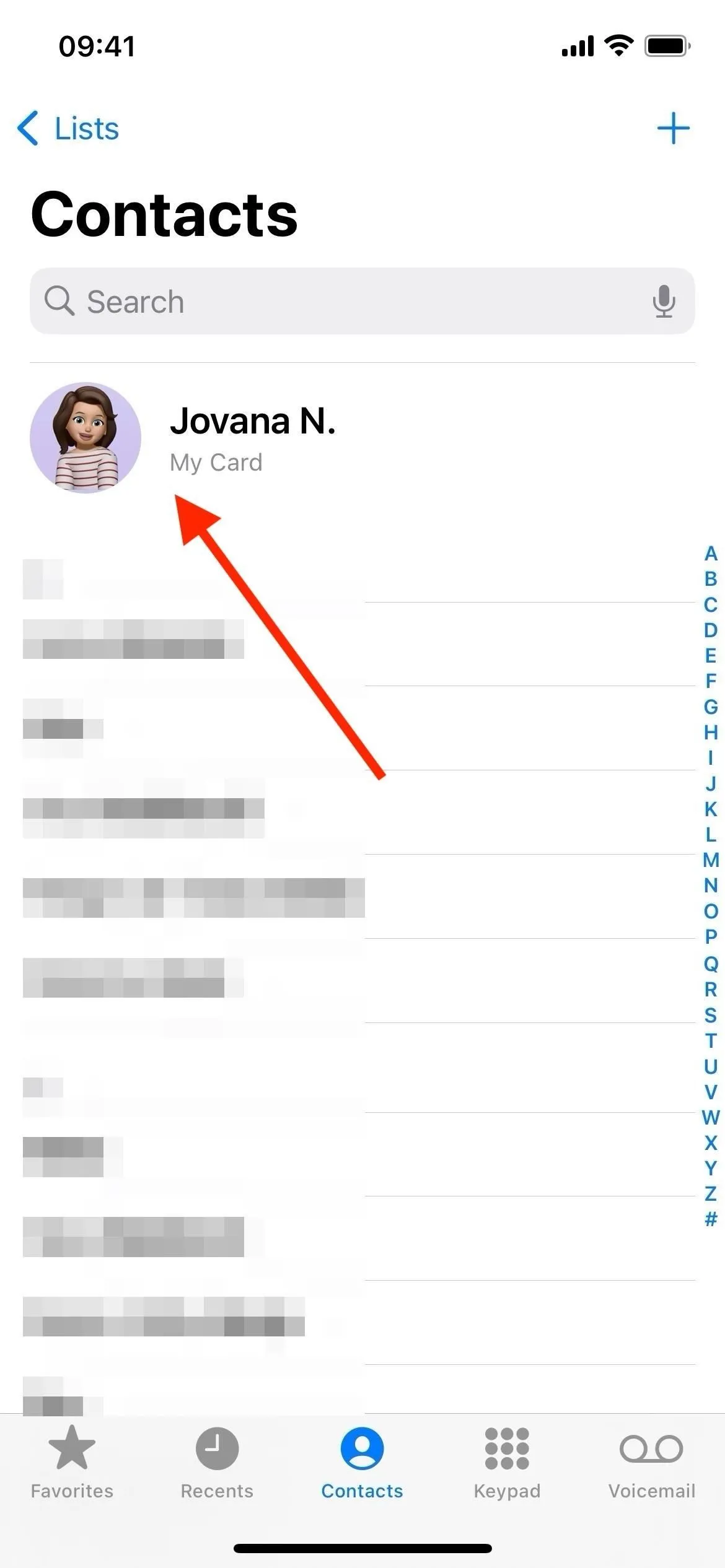
Vaihe 2: Avaa Yhteystietojen valokuva- ja julisteeditori
Napauta nyt ”Muokkaa” oikeassa yläkulmassa tai ”Ota yhteyttä valokuvaan ja julisteeseen” yhteystietopainikkeiden alla ja sen jälkeen ”Muokkaa” julisteen ja/tai yhteystiedon valokuvan esikatselun alla. Tämä avaa Contact Photo & Poster -editorin.
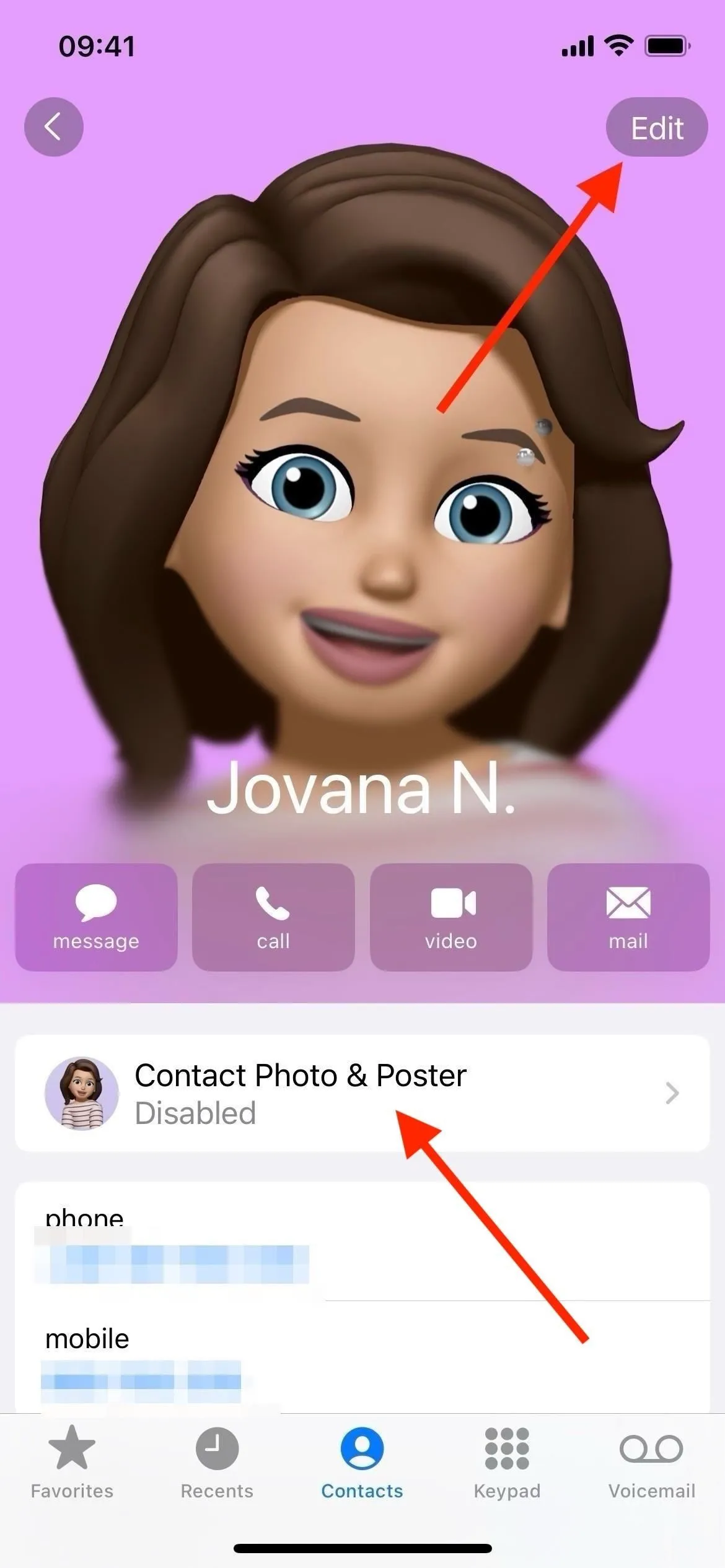
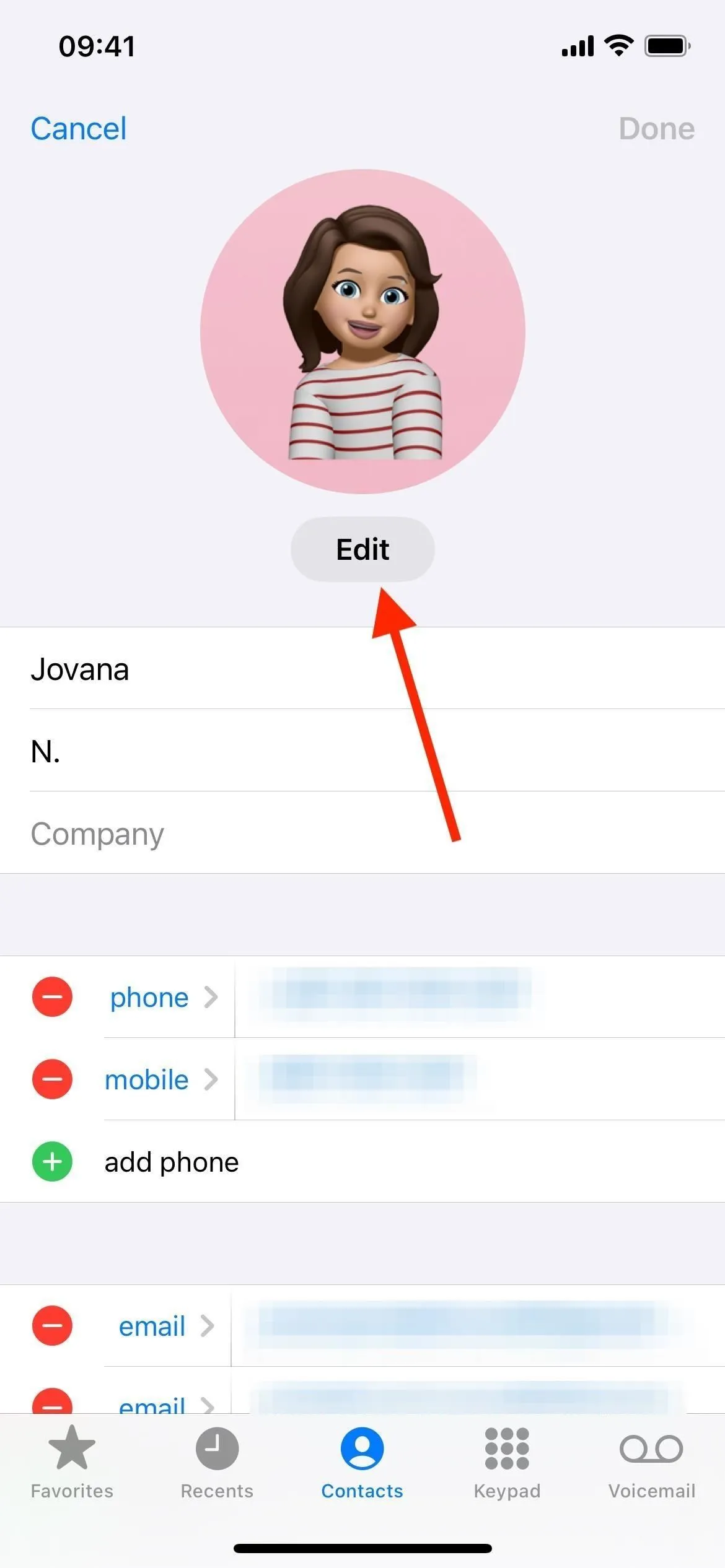
Vaihe 3: Aloita uusi yhteystietojuliste
Jos et ole vielä luonut julistetta, napauta ”Luo uusi” (vasen kuva alla). Muussa tapauksessa napauta plus (+) -painiketta (keskimmäinen kuva alla) lisätäksesi uuden. Voit myös napauttaa ”Muokkaa” ja sitten ”Juliste” minkä tahansa kokoelmaasi tallentamaasi yhteystietojulisteen alla.
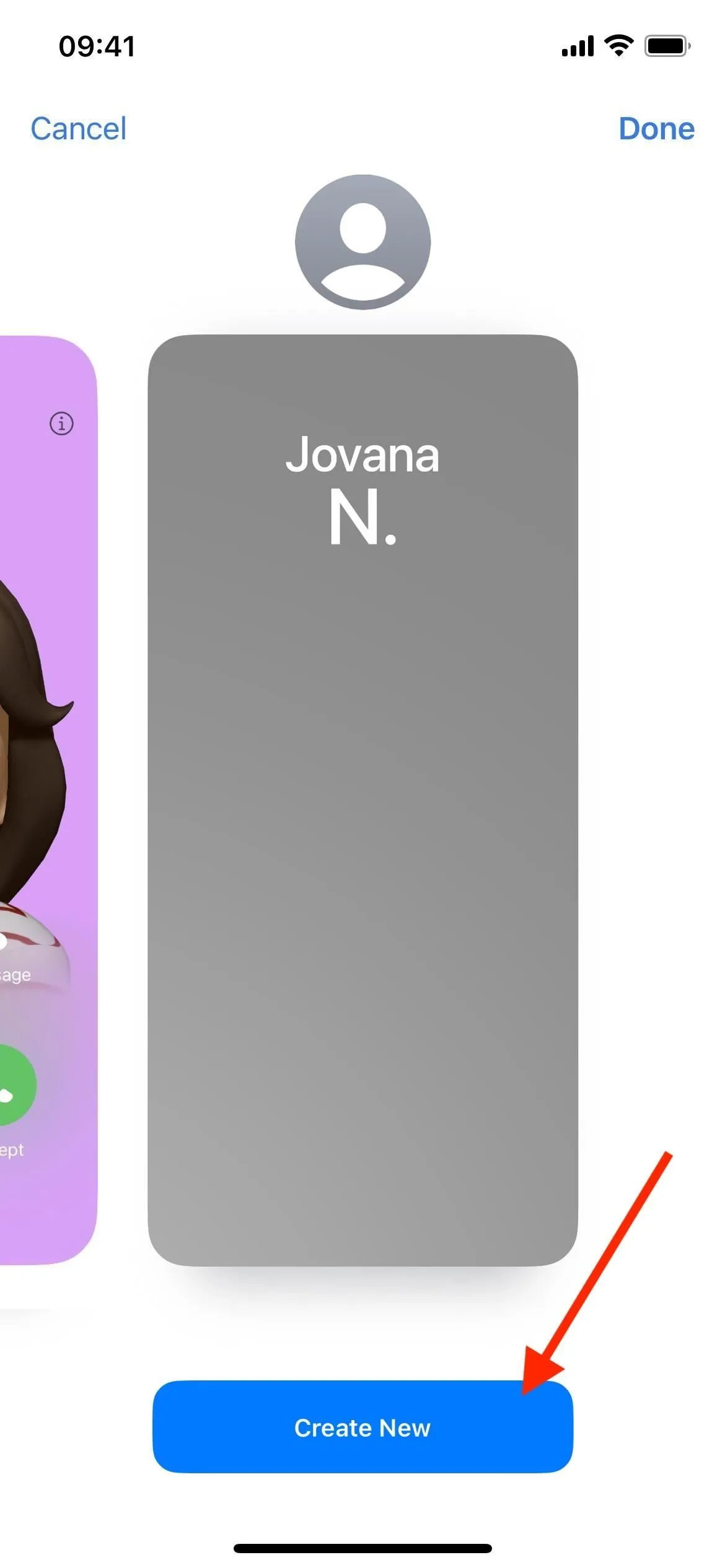
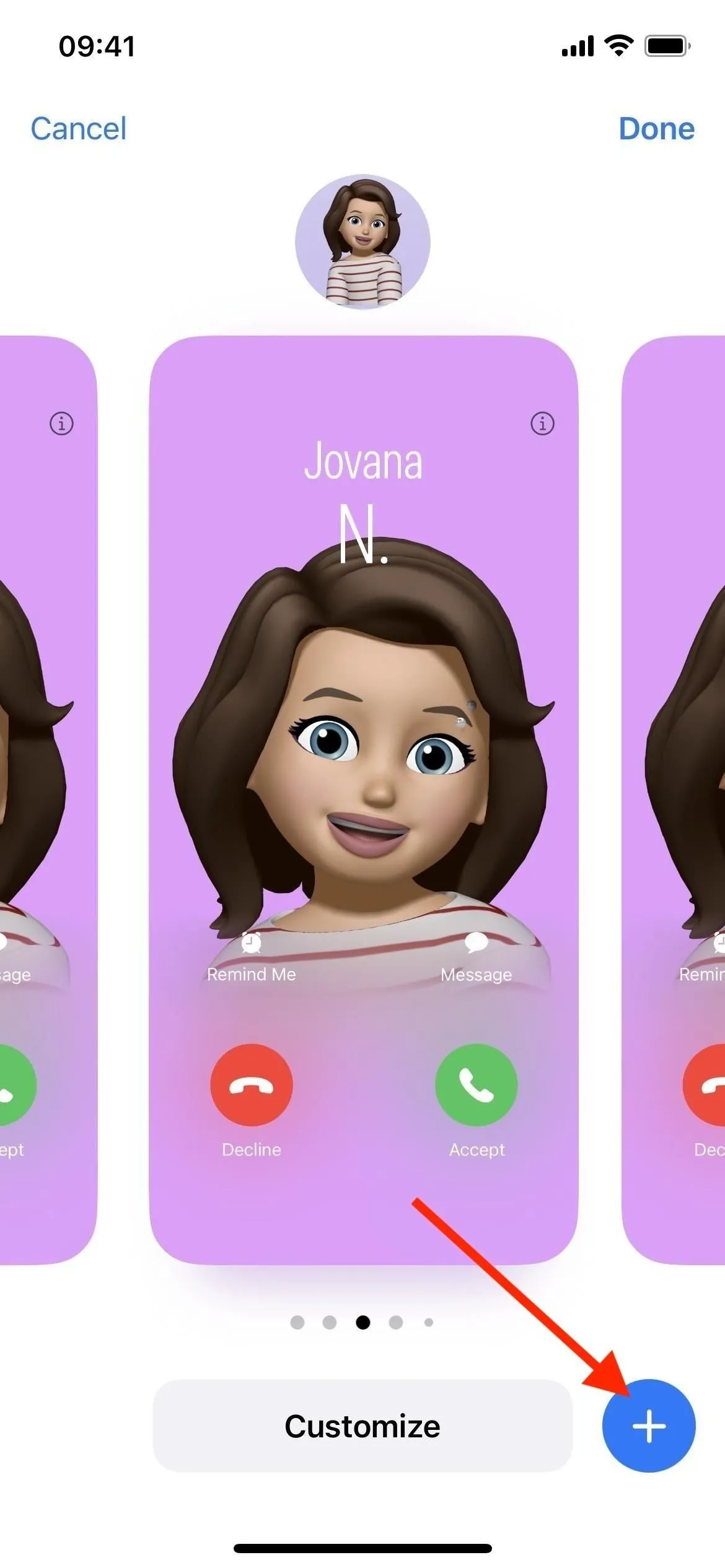
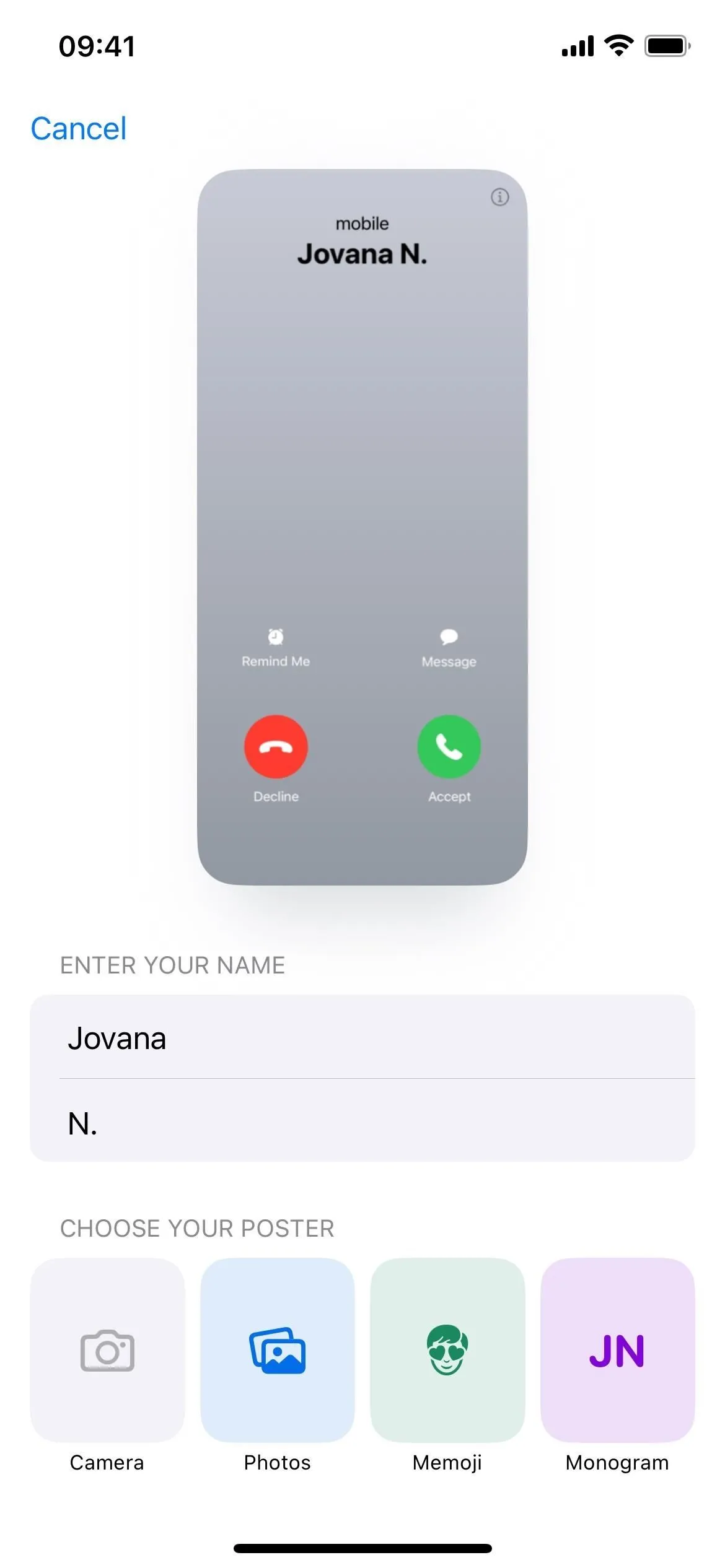
Vaihe 4: Valitse yhteystietojulistetyyli
Kun luot uutta julistetta, voit valita julisteen tyyliksi ”Kamera”, ”Valokuvat”, ”Memoji” ja ”Monogrammi”.
- Kameran avulla voit ottaa uuden kuvan etu- tai takakameralla. Kun käytät kuvaa, voit pyyhkäistä eri tyylien välillä, kuten Black & White, Duotone ja Color Wash. Voit rajata kuvaa nipistämällä, muuttaa nimesi kirjasinta, kirjasinkokoa ja fontin väriä sekä ottaa syvyystehosteen käyttöön. tai pois päältä, jos saatavilla.
- Kuvat avaa valokuvavalitsimen, josta voit valita kuvan kirjastostasi. Se voi näyttää sinulle ehdotuksia, mutta voit selata kaikkia valokuvia, etsiä avainsanalla tai valita albumin tutkittavaksi. Kun käytät valokuvaa, voit pyyhkäistä eri tyylien välillä, kuten Black & White, Duuotone ja Color Wash, ja voit rajata kuvaa nipistämällä. Voit rajata kuvaa nipistämällä, muuttaa nimesi kirjasinta, kirjasinkokoa ja fontin väriä sekä ottaa syvyystehosteen käyttöön tai poistaa sen käytöstä, jos mahdollista.
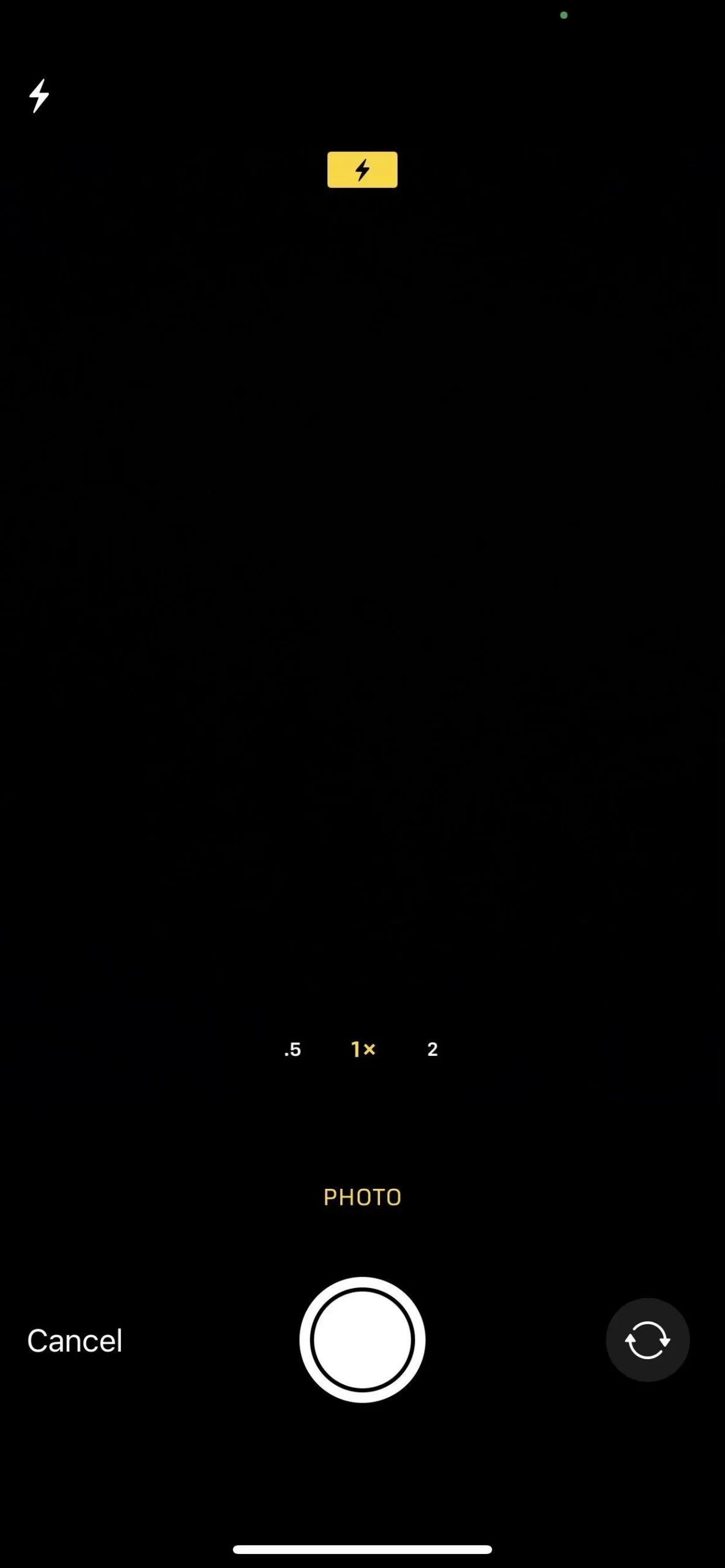
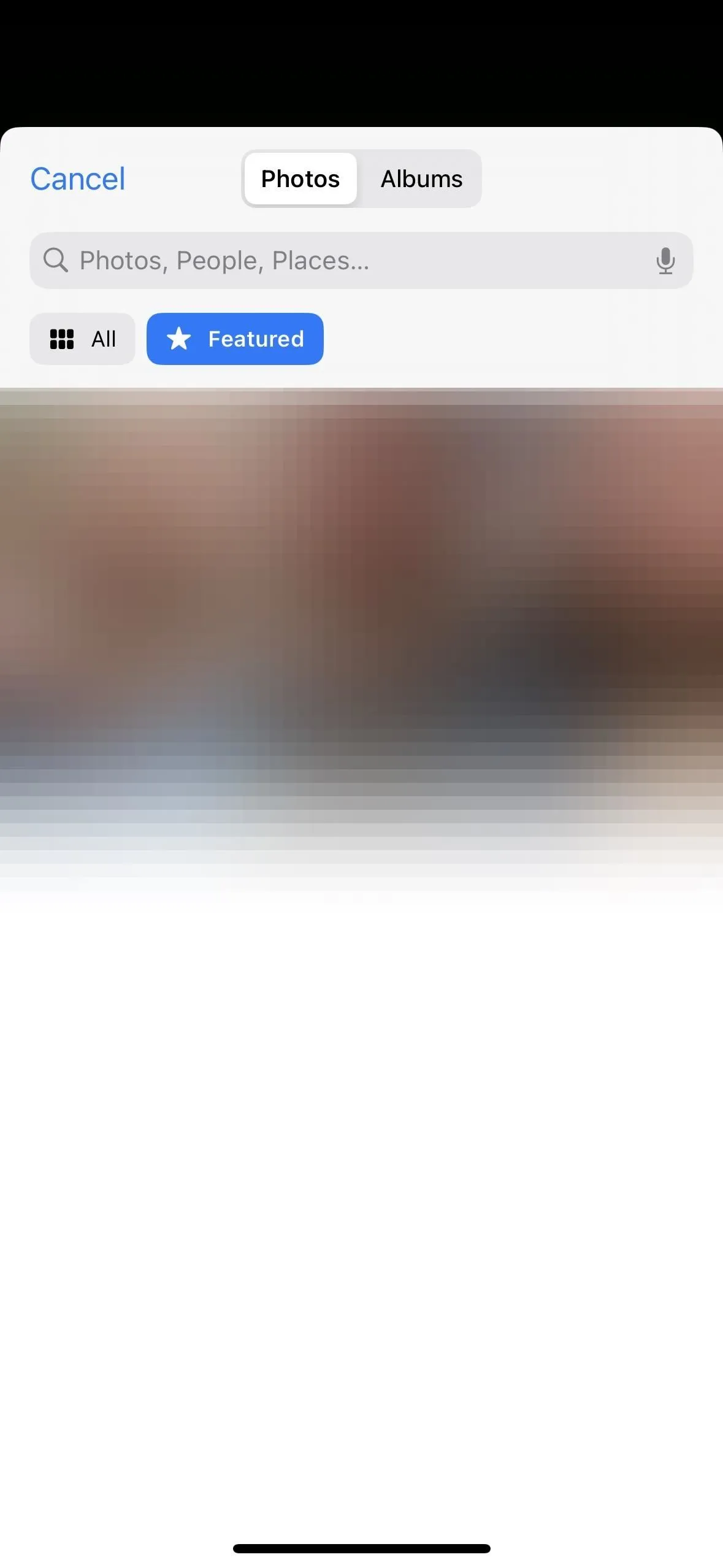
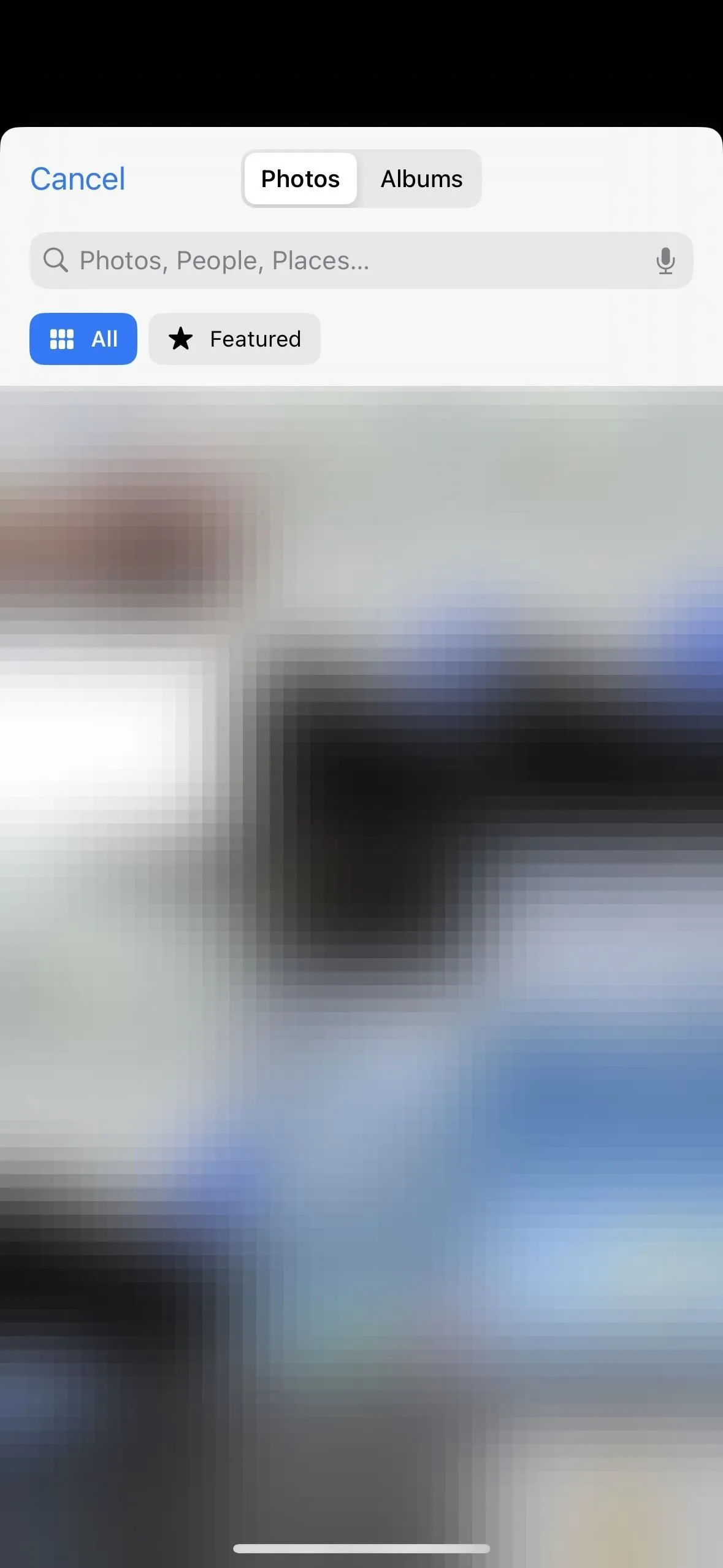
- Memoji avaa Memoji-valitsimen, jossa voit valita omasta Memojistasi, Applen oletusmerkeistä tai luoda uuden Memojin. Kun valitset hahmon, voit valita Memoji-tarra-asennon tai ottaa tilannekuvan päästäsi sen mukaan, miltä näytät kamerassa. Voit muuttaa taustaväriä, muuttaa nimesi kirjasinta, kirjasinkokoa ja fontin väriä sekä ottaa syvyystehosteen käyttöön tai poistaa sen käytöstä, jos mahdollista.
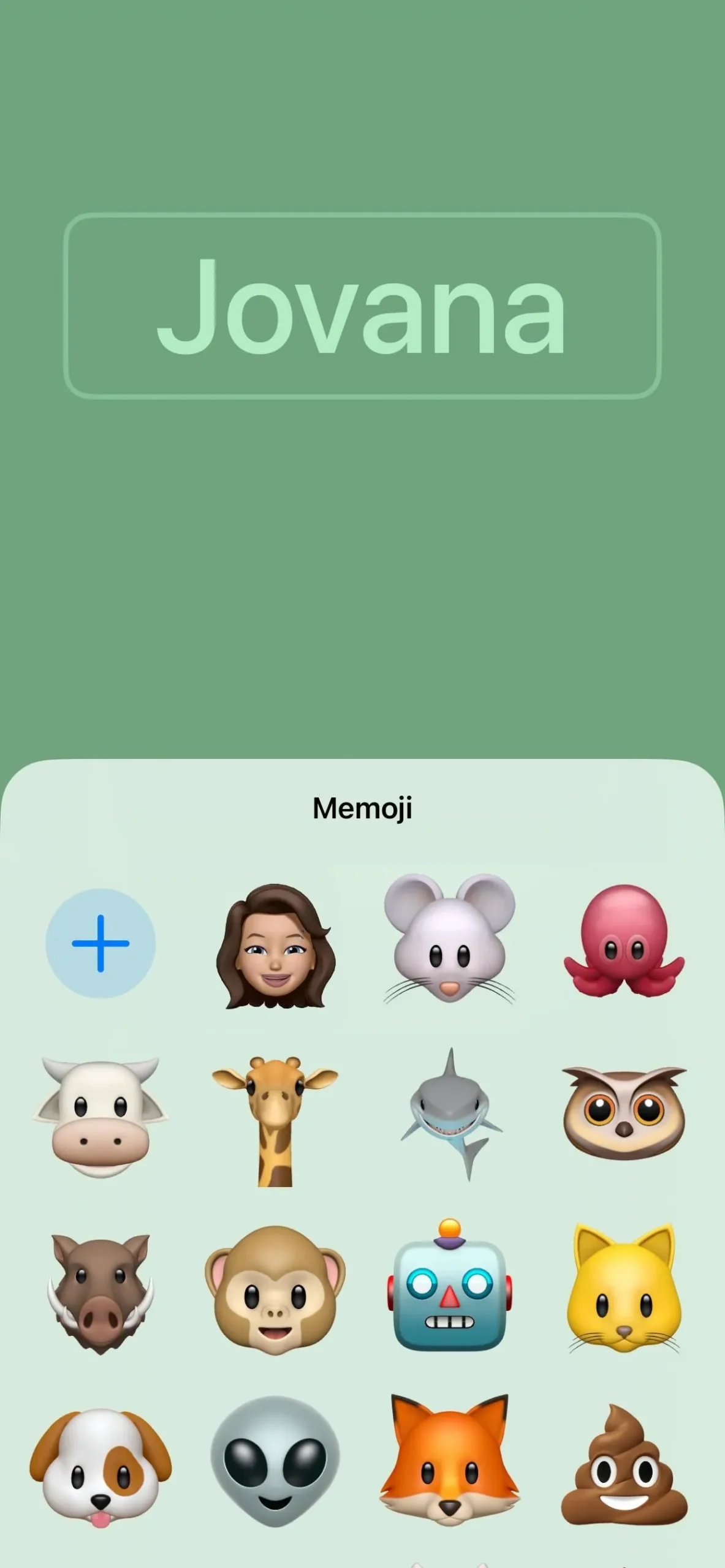
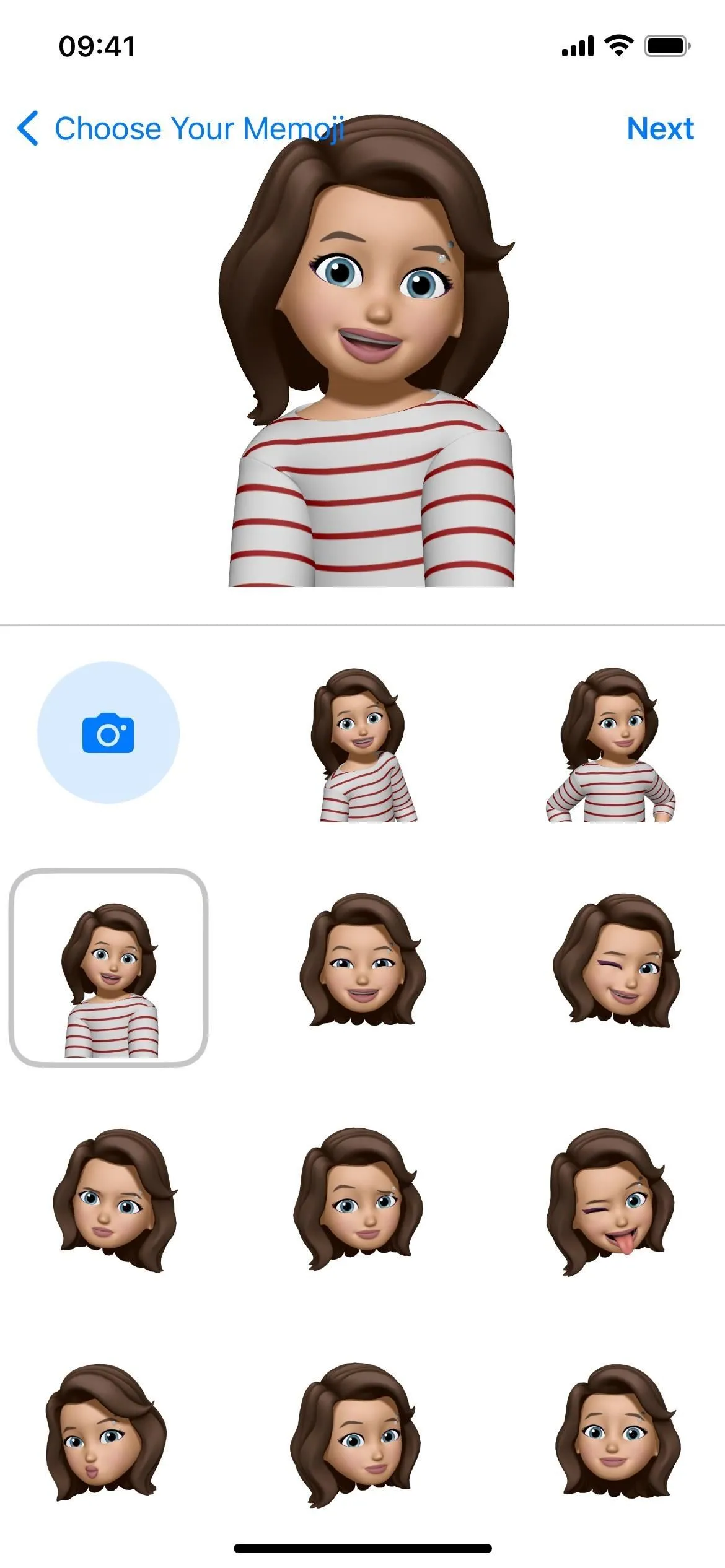
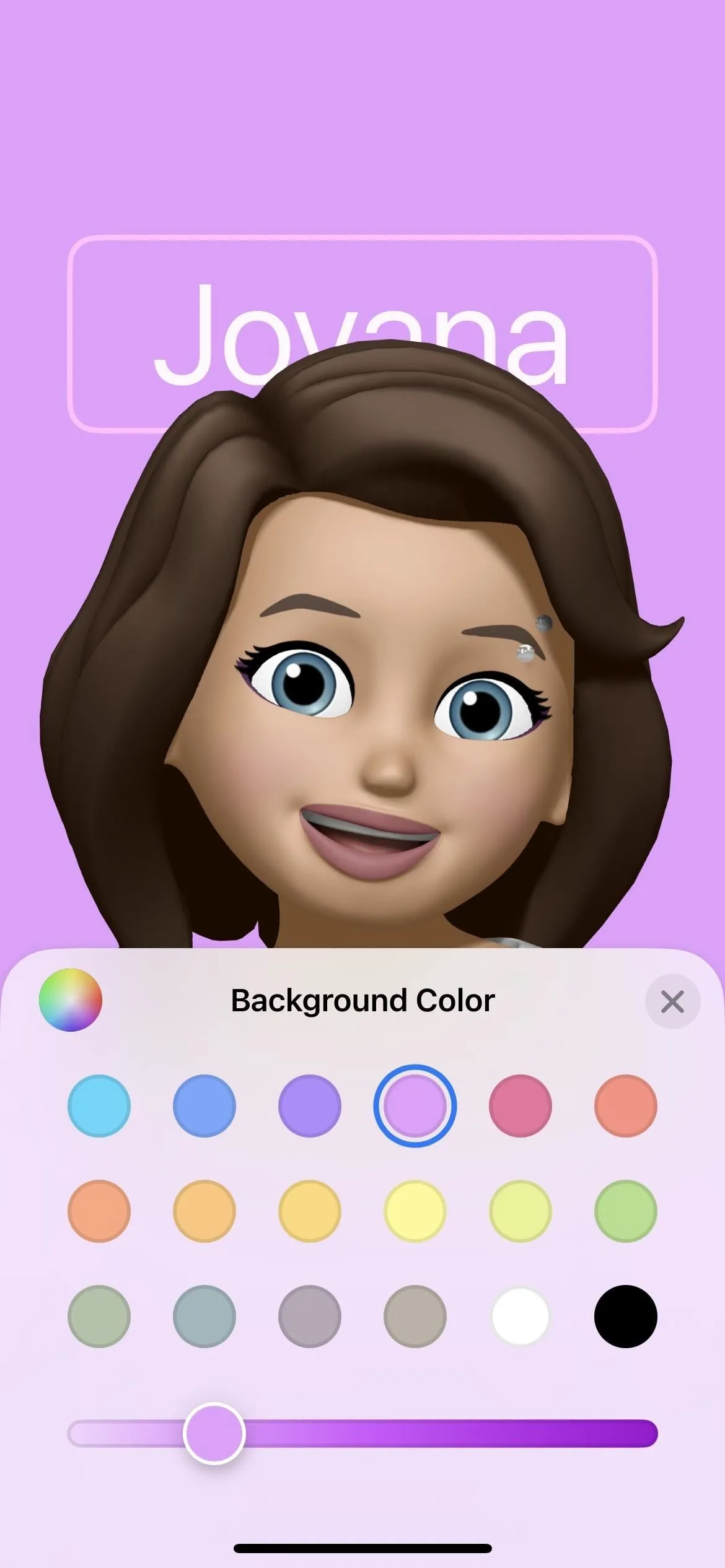
- Monogrammi asettaa nimesi nimikirjaimet nimesi alle yläreunaan. Voit napauttaa monogrammia vaihtaaksesi kirjaimia, taustaväriä ja muuttaa nimesi ja nimikirjainten fonttia, fonttikokoa ja fontin väriä.

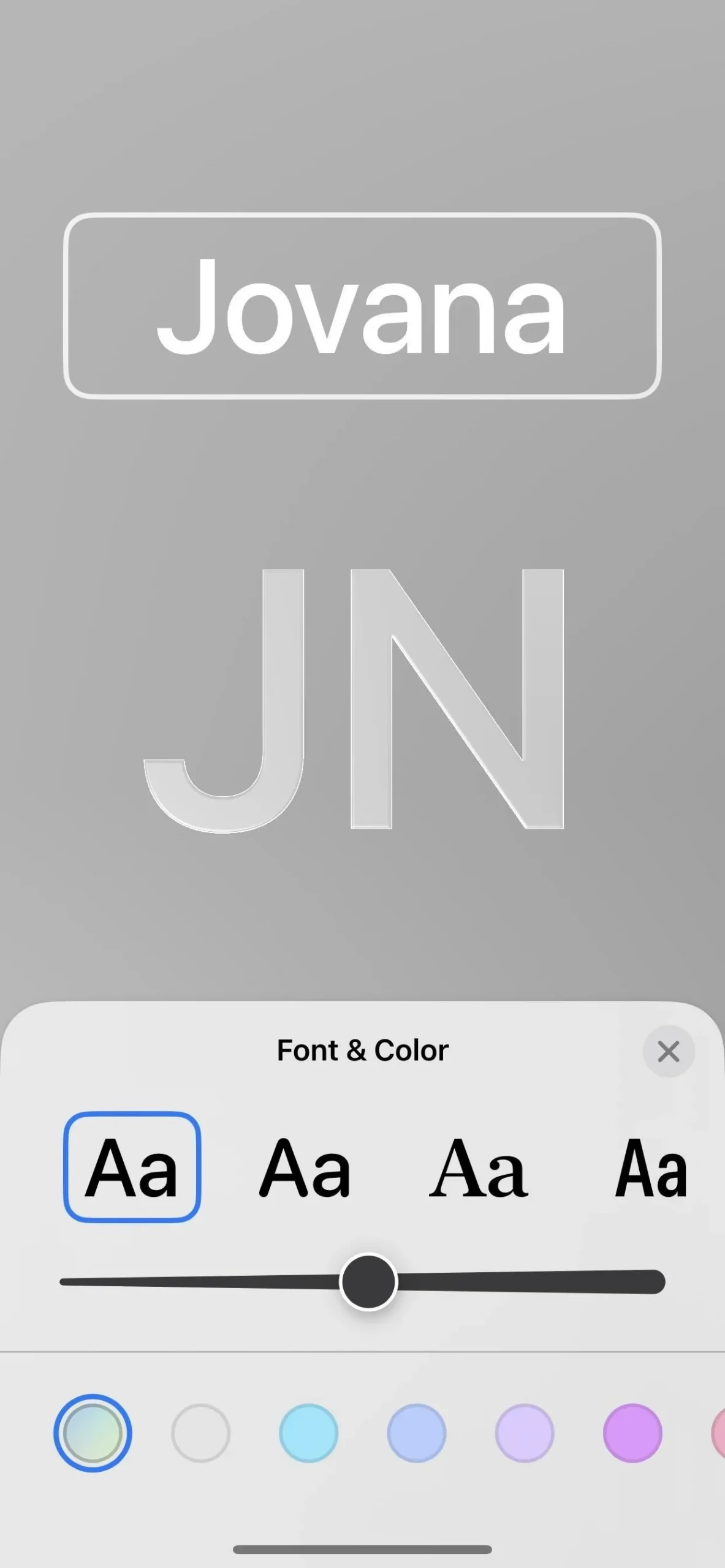
Jos iPhonesi on asetettu kiinan tai japanin kielelle, voit käyttää pystysuoraa tekstiasettelua, joka näyttää todella hyvältä julisteen kanssa.
Vaihe 5: Tallenna yhteystietojuliste
Kun olet valmis, paina ”Valmis”-painiketta oikeassa yläkulmassa. Sinulle näytetään esikatselu julisteesta, jossa voit muokata sitä painamalla ”Takaisin” tai tallentaa sen painamalla ”Jatka”.

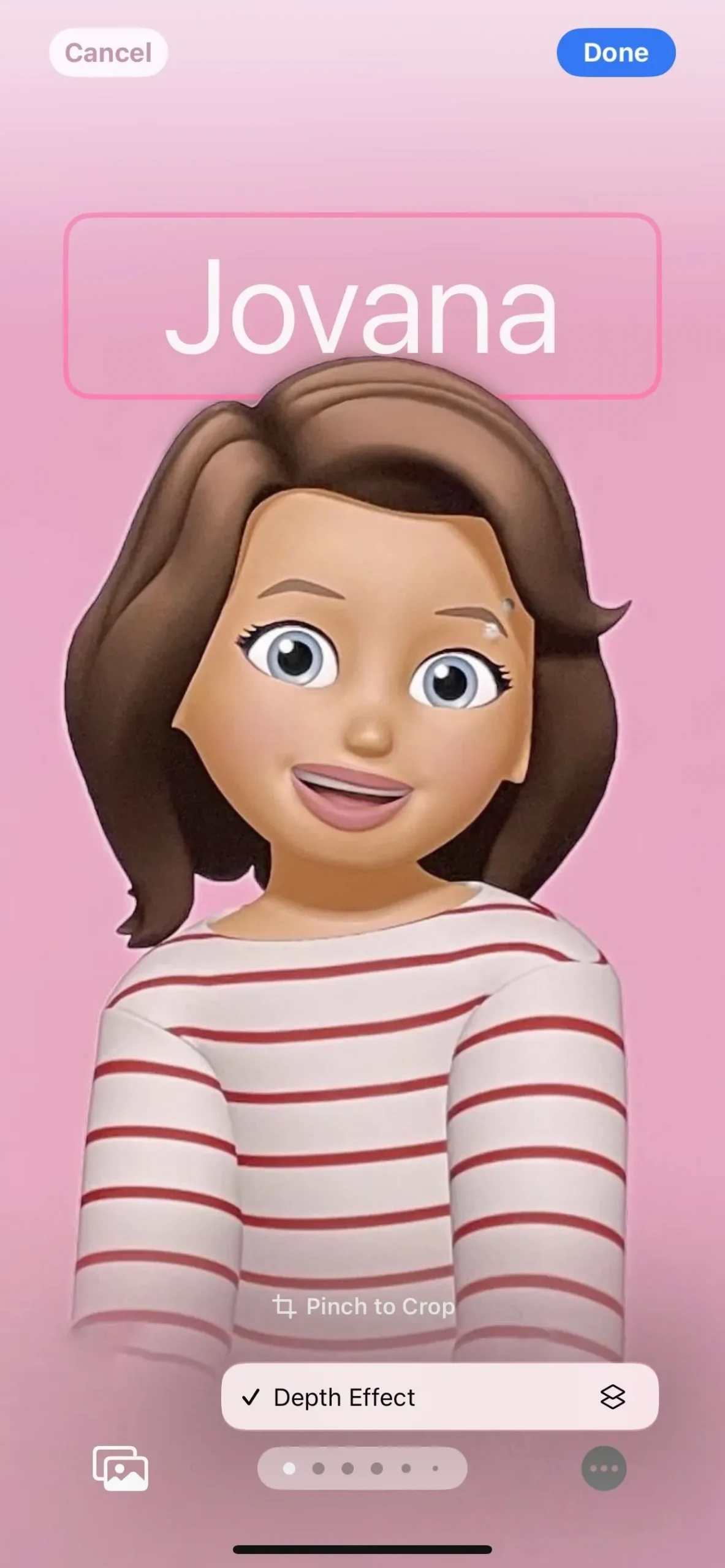

Tämän jälkeen voit valita yhteyshenkilön profiilikuvan iMessagelle ja muille Applen palveluille. Jos haluat säilyttää nykyisen profiilikuvasi, napauta Ohita.
Muussa tapauksessa valitse ”Jatka” tallentaaksesi näkemäsi, ”Valitse eri valokuva” valitaksesi jotain muuta kokonaan tai ”Rajaa” säätääksesi sen paikkaa ympyrässä. Jos rajaat sen, saat myös mahdollisuuden muuttaa profiilikuvan taustaväriä sen sijaan, että se vastaa yhteystietojulistettasi.
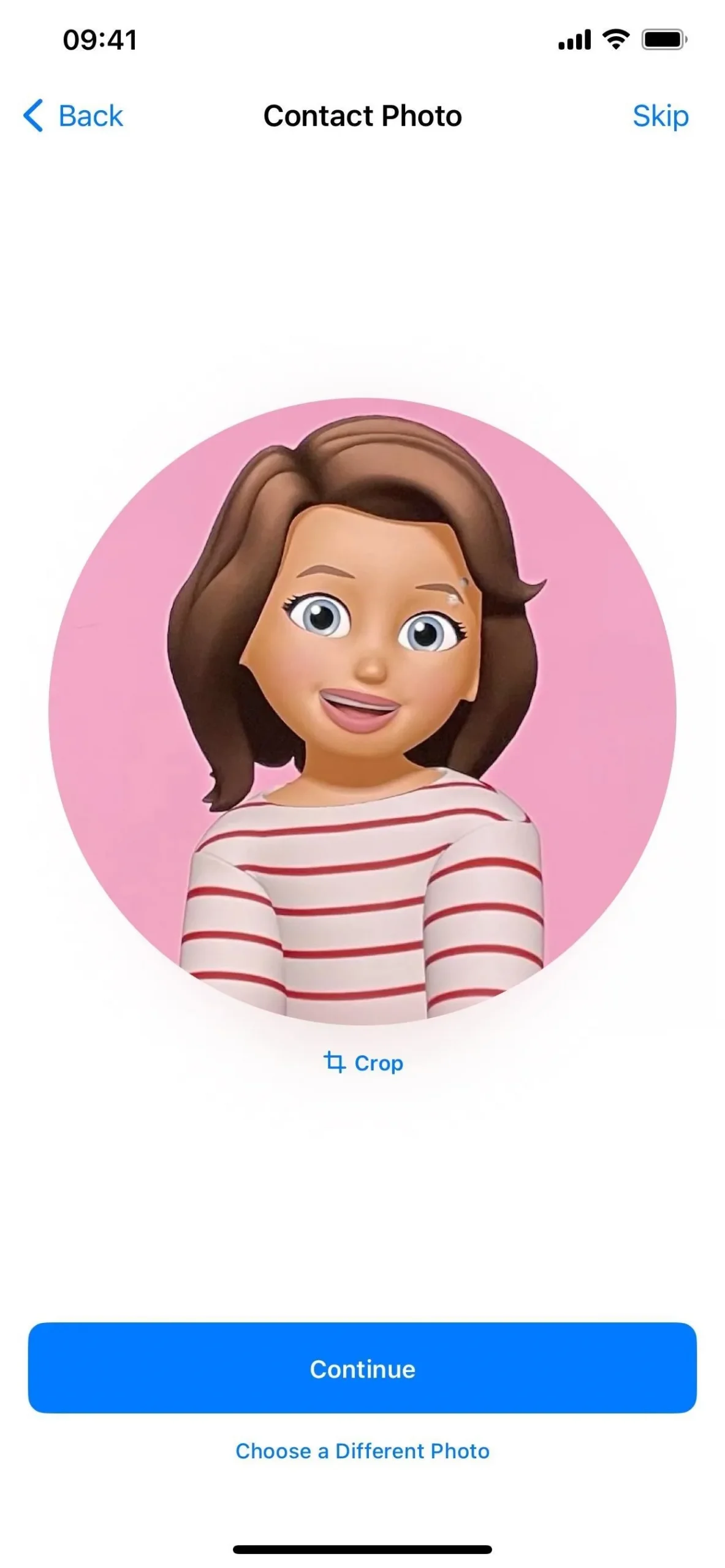
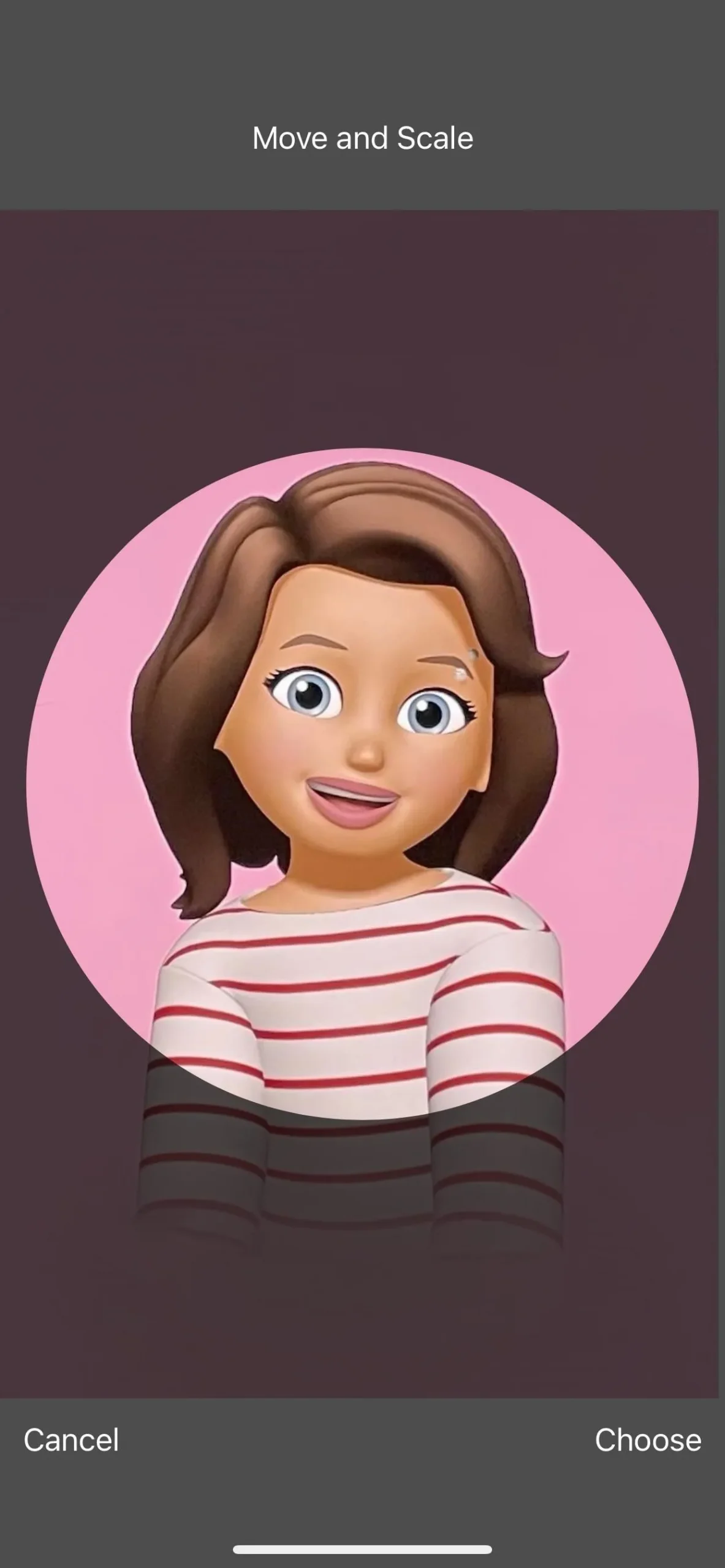
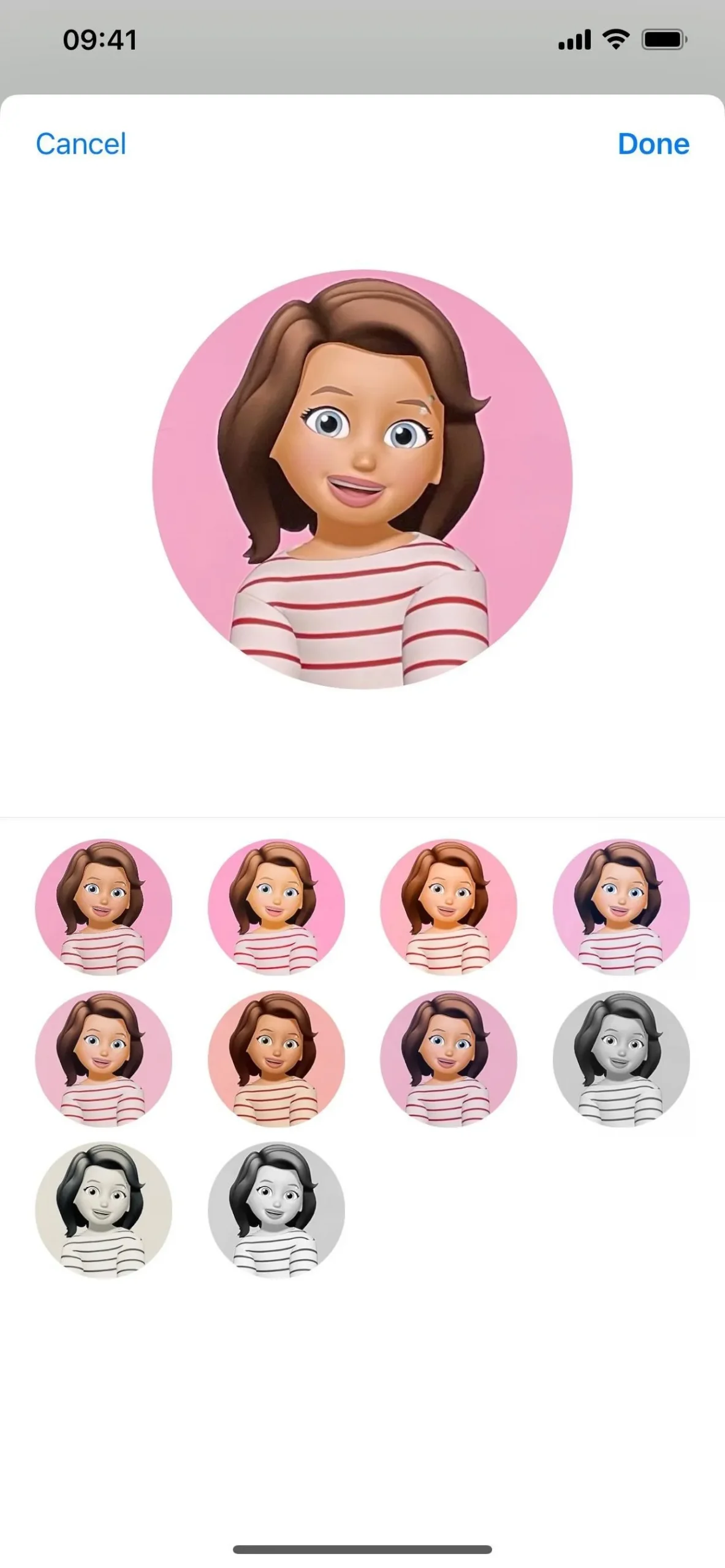
Se on niin helppoa! Kun olet määrittänyt sen, voit jakaa sen automaattisesti kaikille kontakteillesi tai vain hyväksymillesi henkilöille. Säädä asetuksiasi avaamalla yhteystietokorttisi, napauttamalla ”Ota yhteyttä valokuvaan ja julisteeseen”, ota sitten käyttöön tai poistamalla käytöstä ”Nimien ja kuvien jakaminen”, vaihda näytettyä nimeäsi ja valitse jakaako se automaattisesti kaikille vai vain yhteystiedoille.
Huomaa, että jos Apple ID:hen on liitetty useita puhelinnumeroita, et ehkä voi jakaa valokuvaasi ja julistettasi muiden kanssa.

Contact Posters iOS 17:ssä avaa uuden henkilökohtaisen viestinnän maailman. Olipa sinulla uusin iPhone tai hieman vanhempi malli, tämän ominaisuuden avulla voit tehdä iPhonen näytöstä paljon jännittävämmän, kun joku soittaa. Tee puheluista hauskempaa ja henkilökohtaisempaa ja pysy kuulolla nähdäksesi, mitkä sovellukset sisältävät tämän ominaisuuden tulevaisuudessa.
Vastaa